- Du kan sikkerhetskopiere automatisk filer til OneDrive med både skylagringapp innebygde alternativer og tredje-partiprogramvare.
- Denne guiden utforsker hvordan du konfigurerer automatisk sikkerhetskopier til OneDrive ved å bruke de ovennevnte måtene.
- Utforsk Avdeling for filbehandling på nettstedet vårt for å utforske et mangfold av artikler knyttet til dette emnet.
- Ta en titt på noen andre enkle å følge artikler ved å besøke vårt omfattende Data Recovery Hub.

Denne programvaren vil holde driverne dine i gang, og dermed beskytte deg mot vanlige datamaskinfeil og maskinvarefeil. Sjekk alle driverne dine nå i 3 enkle trinn:
- Last ned DriverFix (bekreftet nedlastningsfil).
- Klikk Start søk for å finne alle problematiske drivere.
- Klikk Oppdater drivere for å få nye versjoner og unngå systemfeil.
- DriverFix er lastet ned av 0 lesere denne måneden.
Microsoft OneDrive er en av de fremste skylagring tjenester. Mange brukere bruker OneDrive først og fremst fordi appen er forhåndsinstallert med Windows 10, og den tilbyr fem gigabyte gratis lagringsplass.
Ettersom synkroniseringsappen til OneDrive allerede er forhåndsinstallert med Windows 10, trenger ikke mange brukere å installere den. OneDrive-appen er imidlertid også tilgjengelig for, men ikke forhåndsinstallert med, Windows 8 og 7. Du kan laste den ned fra OneDrive for Windows-siden.
Microsoft har utvidet funksjonen for automatisk sikkerhetskopiering av OneDrive til standardversjonen. Dermed kan alle brukere nå konfigurere OneDrive for automatisk å sikkerhetskopiere bestemte mapper til skylagring via appens Backup-fane.
Hvordan kan jeg sikkerhetskopiere filer til OneDrive automatisk?

Den enkleste og mest effektive måten å automatisk sikkerhetskopiere filene dine til OneDriveis for å bruke de kraftige AOMEI Backupper.
Denne programvaren er en effektiv backup verktøy som lar deg velge hvilken som helst mappe for automatisk å sikkerhetskopiere (eller synkronisere) til OneDrive.
Denne flotte programvaren lar deg også lage 1 til 1 sikkerhetskopi av diskene, systemet og partisjonene dine, slik at datamaskinen din alltid vil være beskyttet mot mulig tap av data.
AOMEI Backupper leverer raske resultater med
- Last ned og installer AOMEI Backupper.
- Åpne programvaren og klikk på Synkroniser fanen.
- Velg Synkroniser alternativ.
- Klikk på Legg til mappe og velg en mappe på PCen.
- Velge de Velg en skystasjon alternativ.
- Å velge OneDrive som sikkerhetskopieringssted.
- trykk Start synkroniseringsalternativ.
Merk: Du kan også sette opp en planlagt sikkerhetskopieringsoppgave ved å klikke Planlegg-alternativet.

AOMEI Backupper
Aldri bekymre deg for at viktige filer ikke blir sikkerhetskopiert på OneDrive, ved å bruke denne fantastiske programvaren!
Besøk nettsiden
2. Bruk OneDrive's Manage backup-funksjon
- Åpne først søkefeltet i Windows 10 ved å klikke på forstørrelsesglassknappen på venstre side av oppgavelinjen.
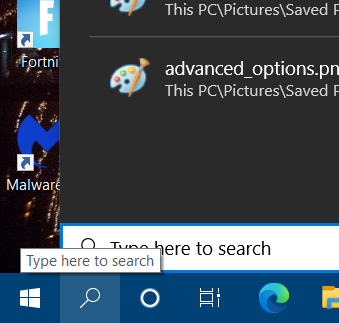
- Tast inn OneDrive i søkeboksen.
- Klikk OneDrive for å åpne appen og mappen. Du kan lukke Filutforsker vindu som åpnes.
- Klikk deretter på OneDrive ikonet på systemstatusfeltet.
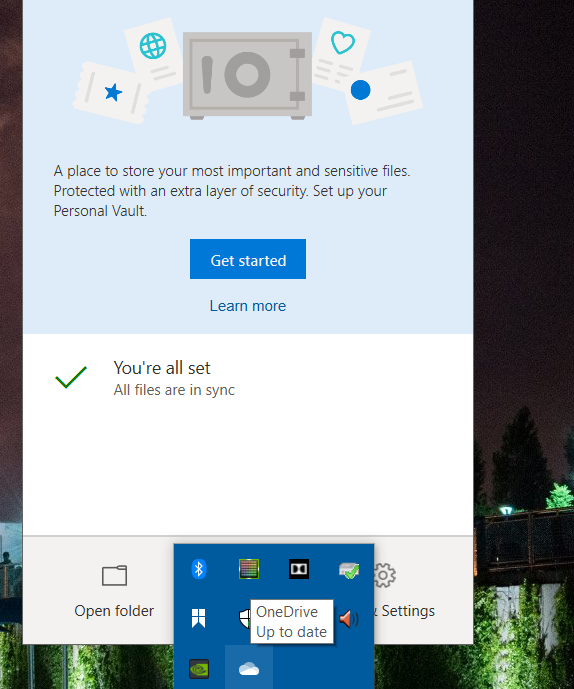
- Du må kanskje logge på din Microsoft-konto for å aktivere OneDrive-synkronisering.
- Klikk på Hjelp og innstillinger knapp.
- Å velge Innstillinger for å åpne vinduet i øyeblikksbildet rett nedenfor.
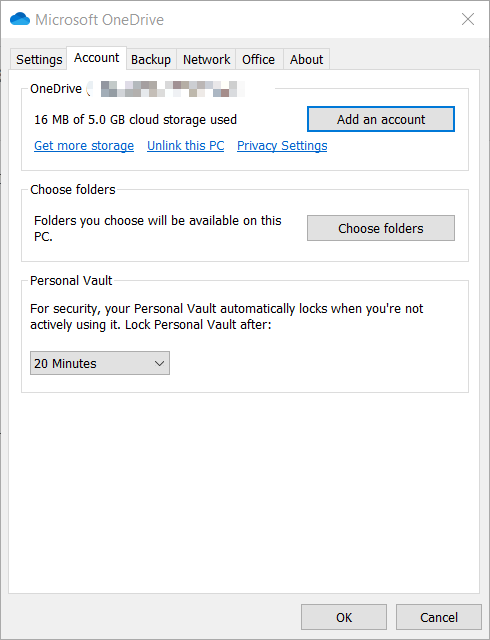
- Klikk deretter på Sikkerhetskopiering fanen.
- trykk Administrer sikkerhetskopi knapp.
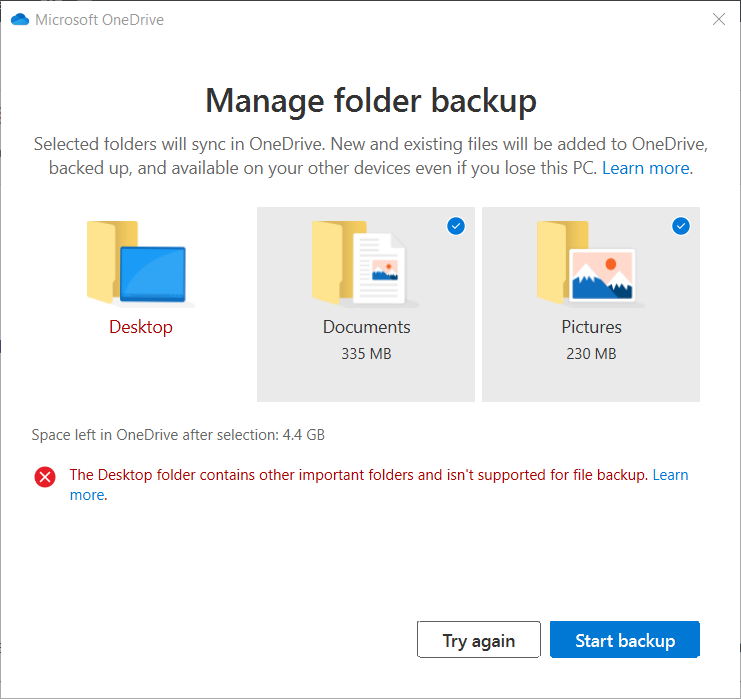
- Som standard blir mappene Dokumenter og Bilder valgt, og du kan ikke velge andre mapper. Så, klikk på Start sikkerhetskopiering alternativ.
Vi håper at denne guiden klarte å løse problemet ditt, og at filene dine nå er sikkerhetskopiert på OneDrive.
Ikke nøl med å dele din erfaring med oss ved å bruke kommentarseksjonen som er funnet nedenfor.


![6 beste programvare for sikkerhetskopiering av nettverk [Windows 10/11 og Mac]](/f/69eadcc893a704f93911530034e8beca.png?width=300&height=460)